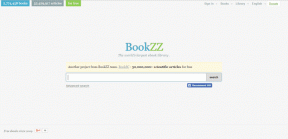13 opráv oneskorenia videohovoru Discord na mobile – TechCult
Rôzne / / April 15, 2023
Discord videohovory sú veľmi užitočné, najmä ak sa spoliehate na platformu pre komunikáciu na diaľku. Niekedy sa môžete stretnúť s oneskorením videohovoru Discord na mobile, čo môže ovplyvniť komunikáciu. V tomto článku vám poskytneme efektívne riešenia na riešenie problémov so zmrazením videohovorov Discord. Prečítajte si teda túto príručku, aby ste zlepšili celkový zážitok z videohovorov.
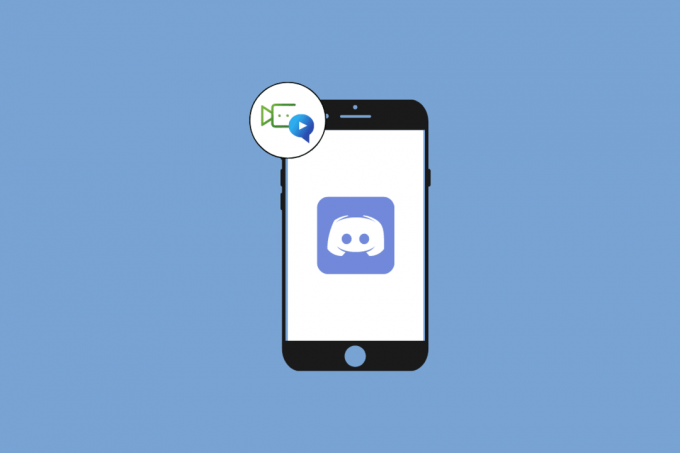
Obsah
Ako opraviť oneskorenie videohovoru Discord na mobile
Oneskorenie videohovoru je jedným z najbežnejších problémov, s ktorými sa stretávate pri používaní Discordu. Pokračujte v čítaní, aby ste sa dozvedeli o riešeniach na vyriešenie týchto problémov s videohovormi Discord.
Rýchla odpoveď
Môžete zavrieť všetky nepotrebné aplikácie, aby ste uvoľnili zdroje a znížili problémy s oneskorením počas videohovoru. Aplikáciu Discord tiež aktualizujte, aby ste odstránili dočasné chyby.
Môžem videohovor cez Discord?
Áno, môžete videohovory na Discord cez DM alebo skupiny. Časový limit videohovoru Discord nie je obmedzený. Ak ste jediným účastníkom, hovor sa po určitom čase automaticky odpojí. Teraz pokračujte v čítaní, aby ste poznali dôvody zmrazenia videohovoru Discord.
Dôvody oneskorených mobilných problémov s videohovormi
Problémy so zmrazením videohovorov Discord môžu mať niekoľko príčin; sú tu uvedené niektoré bežné.
- Systémové a aplikačné chyby
- Nefunkčný Discord server
- Príliš veľa aplikácií spustených na pozadí
- Zlý internet
- služba VPN
- Nastavenia šetrenia energie
- Systém Android WebView nefunguje správne
- Deaktivované nastavenie Reduction Motion
- Nadmerné súbory GIF
- Povolená možnosť hardvérového škálovania
- Zastaraná aplikácia Discord
- Poškodené údaje vyrovnávacej pamäte
Po zistení, prečo videohovor Discord neustále zamŕza, prejdime k metódam na vyriešenie problému.
Poznámka: Keďže smartfóny nemajú rovnaké možnosti nastavení a líšia sa od výrobcu k výrobcovi, pred zmenou akýchkoľvek nastavení sa uistite, že sú správne. Nasledujúce metódy sú z Moto G (60) smartfón.
Metóda 1: Základné metódy riešenia problémov
Problém so zmrazením mobilných zariadení Discord môžete často vyriešiť implementáciou niekoľkých základných metód na riešenie problémov. Nasledujú niektoré zo základných metód, ktoré sa môžu ukázať ako účinné pri riešení zamŕzania videohovorov Discord a zisťovaní, prečo videohovor Discord neustále zamŕza.
1A. Reštartujte zariadenie
Bežným dôvodom zlyhania aplikácie Discord v systéme Android môžu byť chyby telefónu a problémy so zavádzaním. Väčšinu problémov s časovým oneskorením videohovoru Discord môžete často vyriešiť reštartovaním mobilného zariadenia. Môžete sa pozrieť na Ako reštartovať alebo reštartovať telefón s Androidom? sprievodcu, v ktorom sa naučíte bezpečné kroky na reštartovanie mobilného zariadenia.

1B. Reštartujte aplikáciu Discord
Podobne ako v prípade chýb v telefóne môže byť problém niekedy spôsobený chybami aplikácie Discord. Ak je to problém, jednoduché reštartovanie aplikácie môže vyriešiť oneskorené problémy. Aplikáciu musíte zatvoriť a spustiť iba z ponuky telefónu. Ak to nepomôže a stále neviete, ako môžem videohovor na Discord bez toho, aby to zamrzlo, skúste ďalšiu metódu.
1C. Počkajte na dostupnosť servera Discord
Problémy so serverom sú jedným z najbežnejších dôvodov problémov s videohovormi Discord. Discord servery môžu z rôznych dôvodov zlyhať, ako sú technické problémy so serverom alebo bežná údržba servera. Keď Discord zaznamená výpadok servera, nebudete môcť z vašej strany urobiť nič na opravu problém a bude musieť počkať, kým tím Discord nevyrieši zmrazenie videohovoru Discord problém.
Medzitým si môžete skontrolovať a aktualizovať stav servera pomocou rôznych nástrojov na sledovanie servera, ako napr Stav nesúladu stránky. Ak to nepomôže a stále máte problém so zlyhaním aplikácie Discord v systéme Android, skúste nasledujúcu metódu.
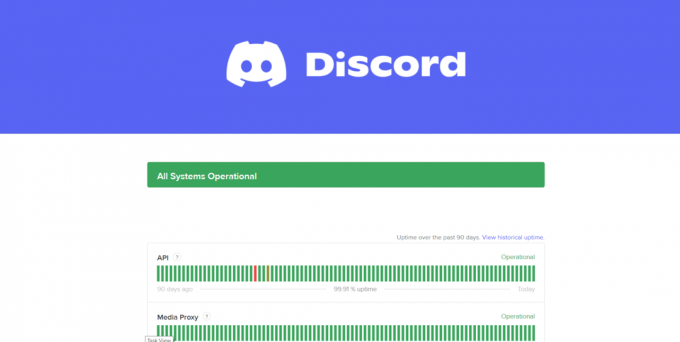
1D. Zatvorte nepotrebné aplikácie
Spustenie príliš veľkého množstva aplikácií na pozadí môže spôsobiť spomalenie a oneskorenie telefónu; to isté sa môže vyskytnúť aj pri aplikáciách. Ak spolu s Discordom používate príliš veľa aplikácií, aplikácia môže zaostávať pri rôznych funkciách, ako je napríklad neobmedzený limit videohovoru Discord a hlasové hovory.
Preto je dobré zavrieť nepotrebné aplikácie v telefóne, aby ste sa vyhli problémom so zmrazením mobilných zariadení Discord na vašom mobilnom zariadení. Ak stále neviete, prečo videohovor Discord neustále zamŕza, skúste ďalšiu metódu.
Metóda 2: Riešenie problémov s internetom
Všetky funkcie Discordu vyžadujú, aby fungoval internet, takže ak máte zlú sieť alebo internetové pripojenie, môžete pri pripájaní k Discordu nájsť rôzne problémy. Na vyriešenie problémov s internetom a vyriešenie oneskorenia videohovoru Discord na mobile môžete použiť nasledujúce metódy.
2A. Reštartujte smerovač
Ak na internet používate pripojenie WiFi, problémy s internetom môže spôsobovať smerovač. Jednou z prvých metód na vyriešenie problému s videom ako môžem na Discord bez oneskorení by preto malo byť riešenie problémov s pripojením smerovača. Môžete manuálne skontrolovať, či nie sú poškodené káble alebo nesprávne pripojenia k smerovaču. Ak je všetko v poriadku, môžete reštartovať smerovač WiFi, aby ste vyriešili problémy s videohovorom Discord.
1. Na svojom WiFi routeri nájdite a dlho stlačte moc tlačidlo.

2. Počkajte, kým to urobí router vypnúť riadne.
3. Odpojiť všetky káble zo smerovača a počkajte niekoľko minút.
4. Znovu sa pripojte smerovač.
2B. Zvýšte rýchlosť siete
Ak na surfovanie po internete používate mobilnú sieť, oneskorenie mobilného videohovoru Discord môže byť spôsobené zlým signálom. Ak sa nachádzate v oblasti so slabým signálom a nemôžete sa pripojiť k službe Discord, skúste sa presunúť na miesto, kde získate lepšiu silu signálu. Tiež sa obráťte na svojho poskytovateľa mobilnej siete, aby ste sa uistili, že ste si predplatili platný mobilný dátový program.
Môžete sa pozrieť na Ako zvýšiť rýchlosť internetu na telefóne s Androidom sprievodcu riešením problémov s pripojením na vašom zariadení so systémom Android.
Prečítajte si tiež:Discord na používanie ChatGPT na všetkých serveroch
Metóda 3: Povoľte obmedzený pohyb
Reduced Motion minimalizuje používanie obrázkov GIF a animácií vo vašej aplikácii Discord. Ak v telefóne používate príliš veľa obrázkov GIF a animačnej grafiky, môže to spôsobiť oneskorenie Discordu počas videohovoru. Problému s oneskorením videohovoru Discord s mobilným telefónom sa dá vyhnúť povolením funkcie zníženého pohybu.
1. OTVORENÉ Nesúlad a klepnite na profilu ikonu v pravej dolnej časti obrazovky.
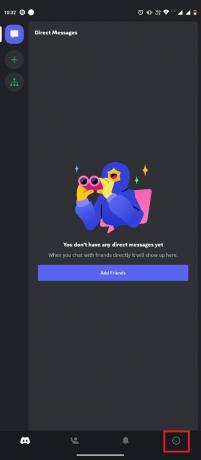
2. Teraz potiahnutím nadol vyhľadajte a vyberte Prístupnosť.
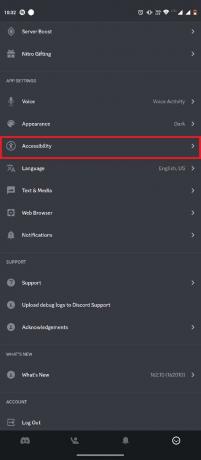
3. Nakoniec vyhľadajte a povoľte Povoliť Redukovaný pohyb prepnúť.
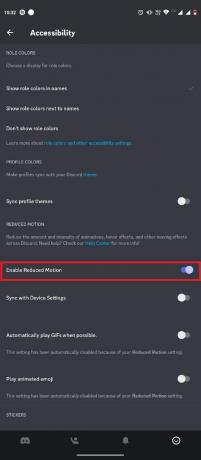
Metóda 4: Zakážte automatické prehrávanie GIF
Jedným z najčastejších dôvodov problémov s videohovormi Discord a dokonca aj pádov aplikácií na zariadeniach s Androidom je nadmerné prehrávanie GIF na mobilných zariadeniach. Tento problém môžete skúsiť vyriešiť zakázaním automatického prehrávania GIF vo svojom účte Discord.
1. OTVORENÉ Nesúlad a klepnite na profilu ikonu v pravej dolnej časti obrazovky.

2. Teraz potiahnutím nadol vyhľadajte a vyberte Prístupnosť.
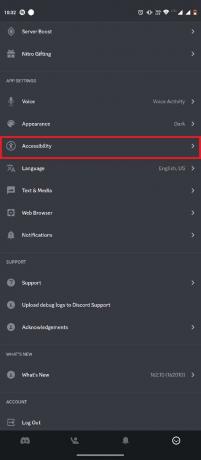
3. Nakoniec nájdite a zakázať na Automaticky prehrávať obrázky GIF, keď je to možné prepnúť.
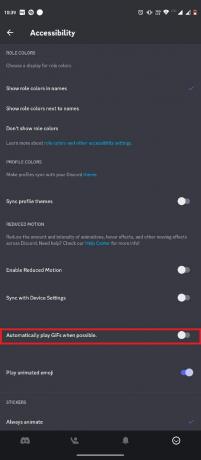
Ak táto metóda nevyrieši zlyhanie aplikácie Discord v systéme Android, skúste ďalšiu.
Prečítajte si tiež:Oprava Discord Email je už zaregistrovaná chyba
Metóda 5: Zakážte škálovanie hardvéru
Hardvérové škálovanie je funkcia Discord, ktorá vám umožňuje mať vysokokvalitný zvuk a neobmedzený časový limit videohovorov Discord. Mnohí používatelia však uviedli, že ich videohovory meškali, keď povolili túto funkciu. Preto, ak ste na svojom zariadení povolili hardvérové škálovanie, mali by ste zvážiť jeho zakázanie. Ak chcete opraviť zmrazenie mobilných zariadení Discord, postupujte podľa nasledujúcich krokov:
Poznámka: Možnosť škálovania hardvéru môže alebo nemusí byť k dispozícii v závislosti od verzie vašej aplikácie.
1. OTVORENÉ Nesúlad a klepnite na profilu ikonu v pravej dolnej časti obrazovky.
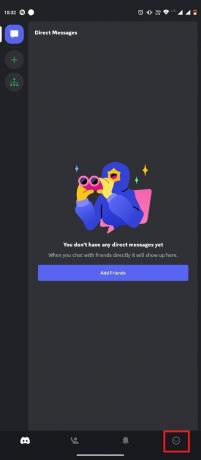
2. Teraz potiahnutím nadol vyhľadajte a vyberte Hlas a video.
3. Pod Video možnosti, nájdite a vypnite Povoliť škálovanie hardvéru možnosť.
Metóda 6: Vypnite šetrič energie
Ak na svojom mobilnom zariadení používate šetrič energie, môže to spôsobiť spomalenie rôznych funkcií telefónu a aplikácií. Šetriče batérie môžu tiež spôsobiť rôzne problémy s funkciami, ako sú video a audio hovory v aplikáciách, čo môže ďalej spomaliť výkon a spôsobiť oneskorenie. Preto by ste mali zvážiť vypnutie režimu úspory energie na svojom mobilnom zariadení.
1. OTVORENÉ nastavenie z ponuky telefónu.

2. Tu vyberte Batéria.
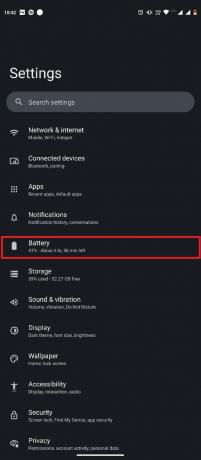
3. Teraz nájdite a klepnite na Šetrič batérie.
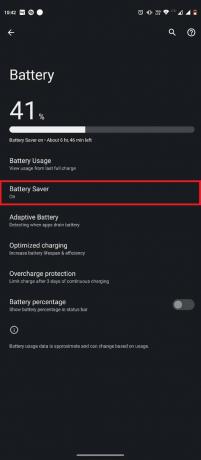
4. Zakázať Použite šetrič batérie prepnúť.
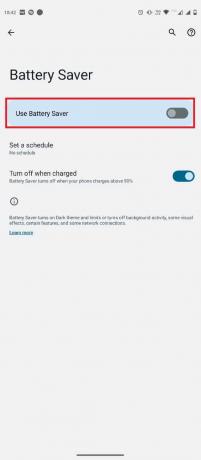
Prečítajte si tiež:Ako zmeniť vek na Discord
Metóda 7: Použite službu VPN
Niekedy môže byť služba Discord obmedzená na konkrétnu geografickú polohu. Ak je to tak, váš prístup k Discordu môže byť obmedzený. Niekedy vám VPN môže pomôcť pripojiť sa k rôznym funkciám na Discord, ak sú obmedzené. Môžete sa pozrieť na Čo je to VPN? Ako to funguje? sprievodcu, aby ste vedeli všetko o VPN. Ak to nepomôže a stále neviete, ako môžem videohovor na Discord bez toho, aby som zaznamenal oneskorenia, skúste ďalšiu metódu.
Môžete si tiež prečítať nášho sprievodcu na Top 9 najlepších bezplatných neobmedzených VPN pre Android.
Metóda 8: Zakážte službu VPN
Niekedy môže VPN namiesto toho, aby vám pomohla, spôsobiť problémy. Siete VPN môžu niekedy blokovať rôzny obsah na Discord a spôsobiť problémy s oneskorením pri pripájaní k určitej sieti. Všetkým týmto problémom s videohovormi Discord sa môžete vyhnúť jednoduchým vypnutím služby VPN.
Metóda 9: Znova povoľte WebView systému Android
Systém Android WebView je základnou súčasťou smartfónov so systémom Android. Táto predvolená aplikácia pre Android umožňuje iným aplikáciám pre Android zobrazovať online a webový obsah na vašom zariadení so systémom Android. Ak táto aplikácia na vašom telefóne nefunguje správne, môže pri spustení Discordu spôsobiť niekoľko problémov. Preto sa môžete pokúsiť zakázať program Android System WebView a potom ho povoliť.
1. OTVORENÉ nastavenie z ponuky telefónu.
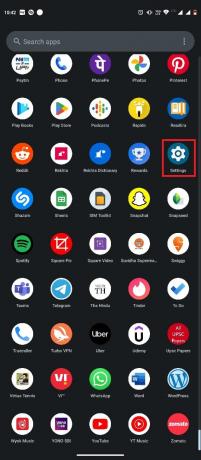
2. Tu vyberte Aplikácie.
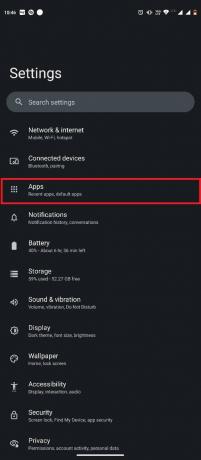
3. Vyberte Zobraziť všetky aplikácie, a vyberte WebView systému Android.

4. Teraz klepnite na Zakázať ikonu.
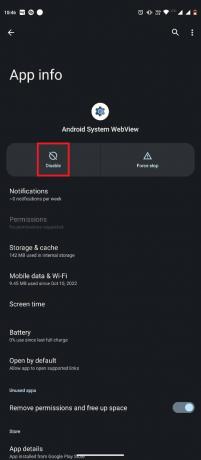
5. Tu potvrďte akciu klepnutím na Zakázať aplikáciu.
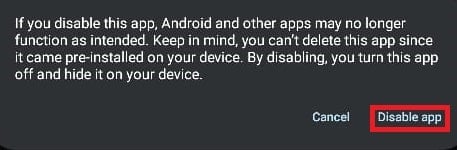
6. Po zakázaní klepnite na Povoliť aktivovať Android System WebView.

Metóda 10: Aktualizujte Discord
Je veľmi bežné, že zastaraná aplikácia Discord nefunguje správne a spôsobuje rôzne problémy vo vašom telefóne. Aktualizácia aplikácie je preto jedným z najjednoduchších a najpresnejších riešení na vyriešenie problému so zmrazením mobilných zariadení Discord.
1. Otvor Hračkárstvo z ponuky telefónu.
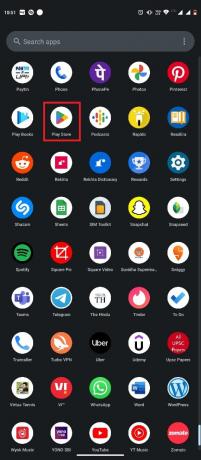
2. Tu hľadajte Nesúlad.
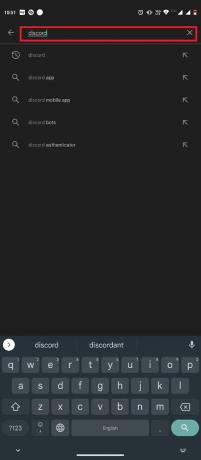
3. Teraz vyhľadajte a vyberte Nesúlad z výsledkov vyhľadávania.
4. Nakoniec klepnite na Aktualizovať.

Prečítajte si tiež:Ako zmeniť farbu používateľského mena na Discord
Metóda 11: Vymažte vyrovnávaciu pamäť diskov
Údaje vyrovnávacej pamäte sú dočasné údaje aplikácie, ktoré sú uložené vo vašom telefóne. Ak sa tieto údaje poškodia, môže to spôsobiť niekoľko problémov s aplikáciou, napríklad problémy s oneskorením. Ak teda počas hovorov Discord dochádza k oneskoreniu, mali by ste zvážiť vymazanie údajov vyrovnávacej pamäte.
1. OTVORENÉ nastavenie z ponuky telefónu.
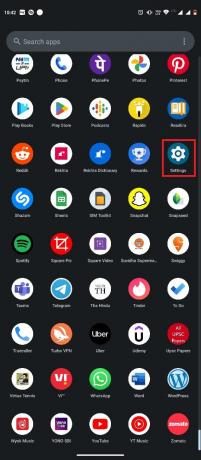
2. Tu vyberte Aplikácie.
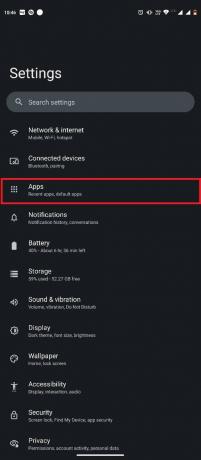
3. Teraz vyberte Vidieť všetkoa potom vyberte Nesúlad.
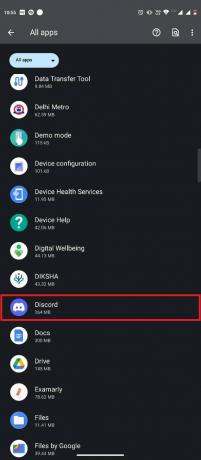
4. Teraz klepnite na Ukladací priestor a vyrovnávacia pamäť.
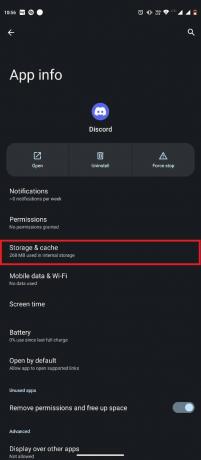
5. Nakoniec klepnite na Vymazať vyrovnávaciu pamäť ikonu.
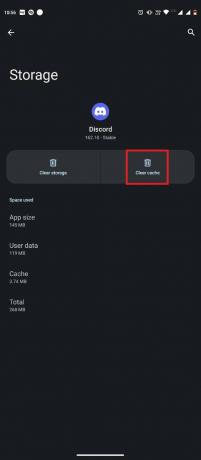
Metóda 12: Opustite Discord Beta
Ak ste beta tester pre Discord, príležitostne môžete získať nové experimentálne funkcie na Discord. Keďže sa však jedná o experimentálne funkcie, a teda veľmi nestabilné, môžete sa stretnúť s rôznymi problémami. Preto sa môžete pokúsiť opustiť beta testovanie pre Discord, aby ste vyriešili problém so zlyhaním aplikácie Discord v systéme Android.
1. Otvor Hračkárstvo z ponuky telefónu.

2. Tu hľadajte Nesúlad.
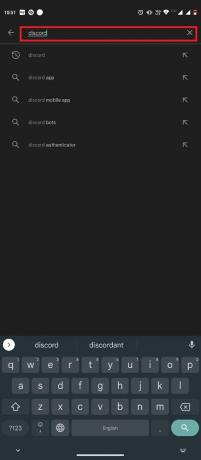
3. Klepnite Odísť pod Ste beta tester možnosť.
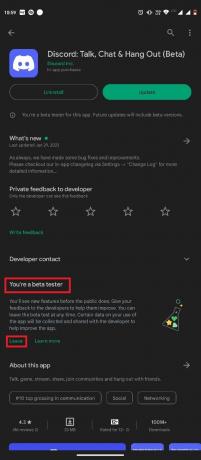
4. Potvrďte akciu klepnutím Odísť znova.
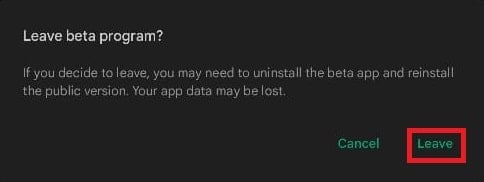
Prečítajte si tiež:Ako sa pripojiť k serveru Discord s odkazom, ktorého platnosť vypršala
Metóda 13: Preinštalujte Discord
Ak žiadna z vyššie uvedených metód nefunguje a stále máte rovnaké problémy s videohovormi Discord, mali by ste zvážiť preinštalovanie aplikácie do telefónu.
1. Otvor Hračkárstvo z ponuky telefónu.

2. Tu hľadajte Nesúlad.

3. Vyberte Nesúlad z výsledkov vyhľadávania.
4. Teraz nájdite Odinštalovať tlačidlo.

5. Odinštalovať žiadosť potvrdením akcie.
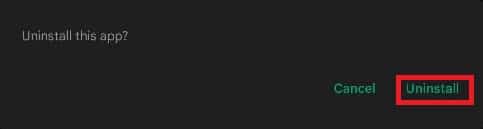
6. Počkajte na Inštalácia sa zobrazí tlačidlo a klepnite naň.

Odporúčané:
- 37 najlepších nástrojov na vyhľadávanie e-mailov
- Ako funguje KidsGuard
- Ako zabezpečiť, aby odkaz na server Discord nevypršal
- Číta Discord moje súkromné DM?
Dúfame, že táto príručka bola pre vás užitočná a že ste ju dokázali opraviť Nesvorný videohovor oneskorený mobil problémy. Dajte nám vedieť, ktorá metóda sa vám najviac osvedčila. Ak máte nejaké návrhy alebo otázky, dajte nám vedieť v sekcii komentárov.
Elon je technický spisovateľ v TechCult. Už asi 6 rokov píše návody ako na to a zaoberal sa mnohými témami. Rád sa venuje témam týkajúcim sa Windows, Androidu a najnovších trikov a tipov.